چطور میتونم حجم درایو c رو افزایش بدم؟
میخوام از درایوهای دیگه کم کنم و به درایو c اضافه کنم
بازدید امروز : [208] ، بازدید دیروز: [525] ، تمامی بازدیدها تا به امروز:[10663635]
طول ناحیه در قالب بزرگتر از حد مجاز
اولین دیدگاه رو شما بگذارید
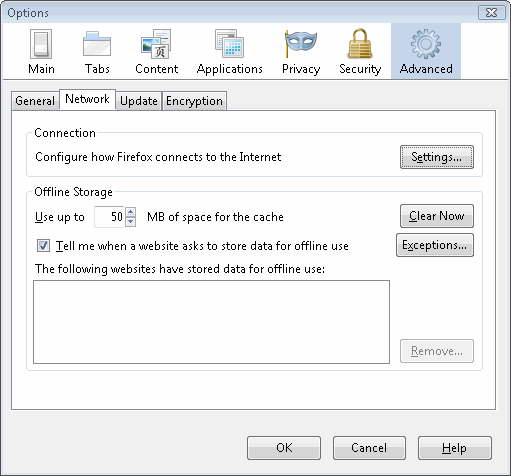
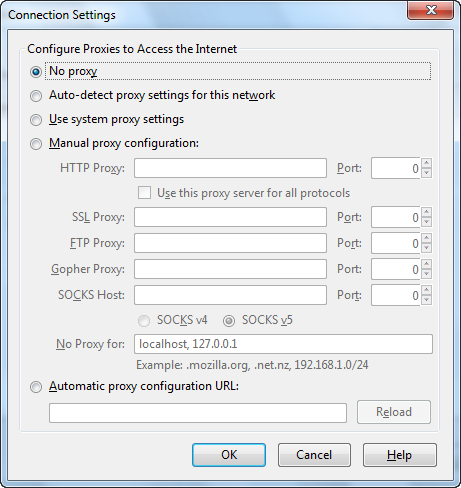
اولین دیدگاه رو شما بگذارید
اولین دیدگاه رو شما بگذارید
اولین دیدگاه رو شما بگذارید
اولین دیدگاه رو شما بگذارید
به دلیل حجم زیاد مطالب از جستجو استفاده کنید
ویرایش
ویرایش
*توجه *توجه برای مشاهده مطلب و یا دانلود فایل مورد نظر خود به پایین همین پست مراجعه گردد
در صورتی که حافظه درایو ویندوز (معمولا درایو C) در هارد دیسک شما پر شده است، باید با روشهایی اقدام به پاک کردن بخشی از فضای اشغال شده آن و افزایش فضای آزاد کنید. در این مقاله آموشی، برخی از این روش ها را مرور می کنیم.
A) غیر فعال سازی مشخصه System Restore
System Restore یک مشخصه ویندوز است که به کاربر امکان می دهد کل ویندوز را به تاریخ و زمان مشخصی در گذشته بازگرداند. استفاده از این امکان زمانی مفید است که ویندوز ما با مشکلات بحرانی ای روبرو می شود که از روش حل آنها بی اطلاعیم. ولی آیا ما واقعا به این امکان نیاز داریم؟ به نظر می رسد که همیشه چنین نیست. مخصوصا آنکه مشخصه System Restore بین 1% تا 12% فضای دیسک سخت را (بسته به آنکه چند Restore Point مشخص کرده اید) اشغال می کند. ضمن اینکه بیشتر افراد ترجیح می دهند که در صورت بروز مشکلی اساسی در ویندوز، اقدام به نصب مجدد آن نمایند تا آنکه عملیات System Restore را انجام دهند. پس برای افزایش فضای دیسک سخت تا حدود 12% ، کافی است که این مشخصه را غیرفعال کنید.
چگونه مشخصه System Restore را غیرفعال کنیم؟
1. بر پوشه سیستمی My Computer راست کلیک کرده و گزینه Properties را انتخاب کنید.
2. در پنجره Properties System وارد نوار System Restore شوید.
3. گزینه Turn off system restore on all drive option را فعال کنید.
4. کلید Apply را بفشارید.
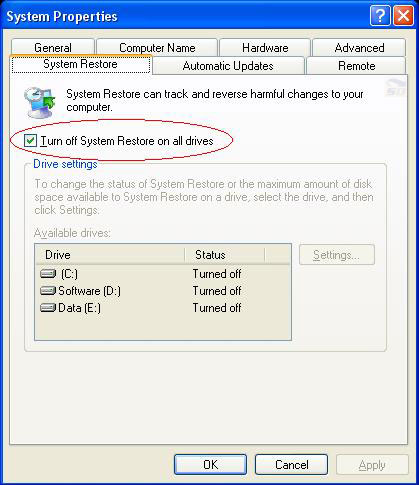
B) غیر فعال سازی مشخصه Hibernation
Windows Hibernate مشخصه ای از ویندوز است که هر آنجه را در حافظه (RAM) دارد در دیسک سخت ذخیره کرده و سیستم را خاموش می کند. سپس زمانی که کامپیوتر از حالت Hibernation خارج می شود به حالت قبلیش باز می گردد. این مشخصه می تواند به شدت بر کارایی کامپیوتر بیافزاید ولی بخش زیادی از دیسک سخت را مصرف می کند.
اما باید از خود بپرسیم که آیا ما واقعا به این Hibernation نیاز داریم؟ باید گفت که خیلی از مواقع ما نیازی به شروع مجدد همه چیز در حین راه اندازی ویندوز نداریم. پس میتوانیم این مشخصه را خاموش کنیم.
چگونه مشخصه Hibernation را غیرفعال کنیم؟
1. وارد Control Panel شوید.
2. بر گزینه Power Options کلیک کنید.
3. در پنجره باز شده گزینه Hibernate را انتخاب کنید.
4. در این صفحه تیک گزینه "Enable Hibernation" را بر دارید.
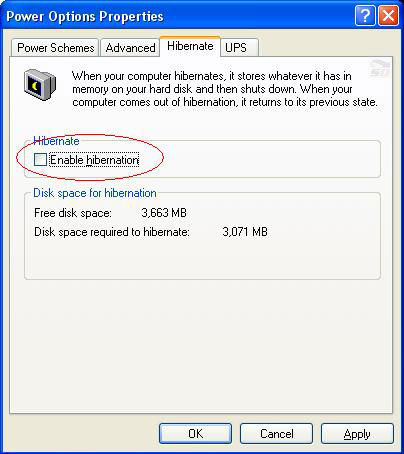
C) پاک کردن فایلهای بی استفاده ویندوز به طور اتوماتیک:
این کار بهترین روش برای آزاد کردن بخشهایی از فضای دیسک سخت است. ما باید همه Log ها، Temp ها و Internet Explorer Temp File ها و سایر فایل های اضافه و موقتی را از پوشه های ویندوز حذف کنیم. زیرا اینها فایلهایی اغلب زائد و بی استفاده اند. اگر بخواهید آنها را دستی پاک کنید می توانید با پیدا کردن مکانشان و سپس Delete کردنشان خیلی راحت این کار را انجام دهید.
ولی اگر ترجیح می دهید که از ابزاری خاص برای پاک کردن اتوماتیک فایلهای زائد استفاده کنید، نرم افزار CCleaner پیشنهاد می شود. CCleaner یک ابزار رایگان ولی به درد بخور است که همه Log ها، Temp ها و سایر فایلهای بی فایده را به طور خودکار پاک می کند.
چگونه فایلهای زائد را با CCleaner پاک کنیم؟
1. به وب سایت CCleaner وارد شوید : http://www.ccleaner.com
2. این برنامه را دانلود و نصب نمایید.
3. CCleaner را اجرا کنید.
4. دکمه Analyze را انتخاب کنید تا تحلیل فایلهای بی فایده ویندوز شما آغاز شود.
5. روی دکمه Run کلیک کنید تا عملیات پاکسازی شروع شود.

D) انتقال Paging file (حافظه مجازی) به سایر درایوها
Pagefile که فایل صفحه بندی حافظه مجازی نیز نامیده می شود، فایل بزرگی است که ویندوز برخی از اطلاعات موقتی خود را روی آن نگهداری میکند. به شکلی که این حافظه به شکل RAM اضافه برای کامپیوتر عمل می کند. این کار می تواند کارایی کامپیوتر را ارتقا بخشد. به هیچ وجه توصیه نمی شود که این مشخصه را غیر فعال کنید بلکه پیشنهاد می شود که آنرا به درایو دیگری از دیسک سخت که فضای آزاد بیشتری دارد منتقل کنید. Paging file معمولا در درایو C قرار دارد. پس کافی است که آن را از درایو دیسک سخت که دارای فضای کمی است به درایوی که دارای اندازه بزرگ است منتقل کنید.
چگونه Paging file (حافظه مجازی) را به سایر درایوها منتقل کنیم؟
1. بر روی آیکن My Computer راست کلیک کنید. سپس بر مشخصه Properties کلیک کرده تا پنجره System Properties باز شود.

2. بر نوار Advanced کلیک کنید. در بخش Performance گزینه Setting را کلیک کرده تا به پنجره Performance Options دسترسی یابید.
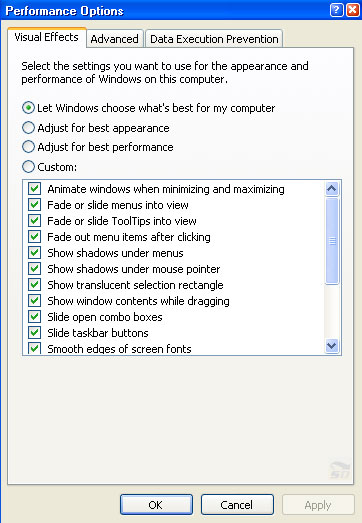
3. در پنجره Performance Options وارد نوار Advanced شوید و سپس بر گزینه Change واقع در بخش Virtual Memory کلیک کنید تا به پنجره "Virtual memory" وارد شوید.
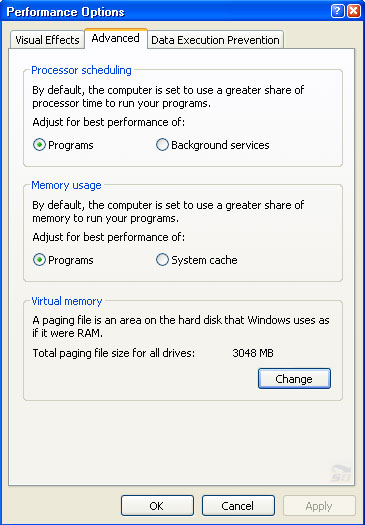
4. در پنجره Virtual Memory گزینه No Paging را فعال کرده و گزینه Set را کلیک کنید.
5. برروی نام یک درایو دیگر کلیک کرده و با زدن دکمه Set و اختصاص فضایی برای حافظه مجازی، آنرا به این درایو (درایوی که فضای خالی بیشتری دارد) منتقل کنید.
6. روی گزینه OK کلیک کنید.

E) پارتیشن بندی جدید
اگر هیچ یک از روشهای فوق کمکی به افزایش فضای خالی درایو C به مقدار لازم نکرد، هیچ راهی به جز پارتیشن بندی مجدد و افزایش فضای درایو نخواهید داشت.
کلمات کلیدی : ترفند ویندوز، نکات مخفی ویندوز، آموزش ویندوز، پاک کردن فایل های اضافی از درایو ویندوز،افزایش فضای خالی درایو ویندوز، آموزش پاکسازی دیسک سخت، پاک کردن فایل های اضافه از هارد دیسک، جلوگیری از پر شدن فضای درایو ویندوز، غیر فعال کردن System Restore، آموزش Hibernation،Pageing File ویندوز چیست، بهینه سازی ویندوز،
*توجه *توجه برای مشاهده مطلب و یا دانلود فایل مورد نظر خود به پایین همین پست مراجعه گردد
وارد Option شده و تب Network رو انتخاب کنین بر روی Setting کلیک کنین
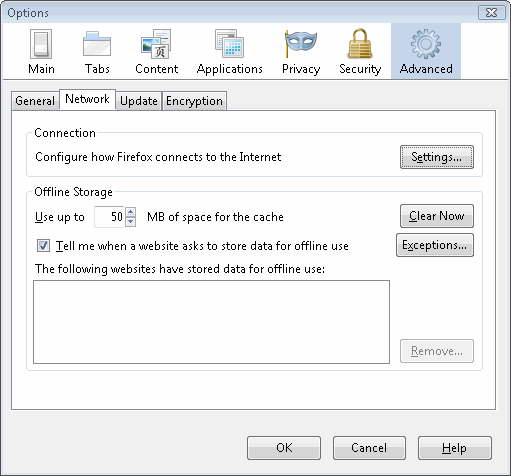
به صفحه باز شده دقت کنین
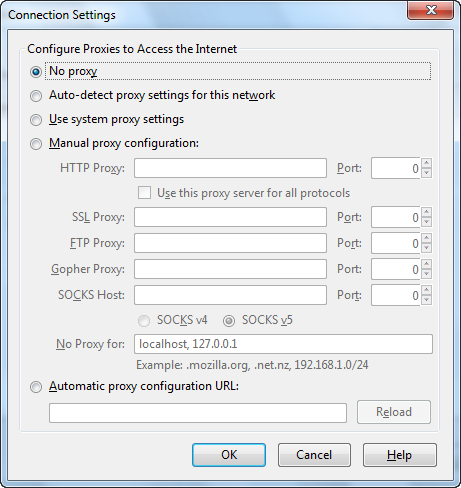
No *****: هر نوع پراکسی رو غیر فعال میکنه
Auto Detect: سعی میکنه تنظیمات پراکسی رو به طور خودکار پیدا کنه
Use System: از پراکسی سیستم استفاده میکنه به این معنی که اگه مثلا برای Internet Explorer پراکسی فعال کردین، فایرفاکس هم با استفاده از اون پراکسی، کار خواهد کرد
Manual: به صورت دستی پورت و آدرس پراکسی رو وارد میکنین
*توجه *توجه برای مشاهده مطلب و یا دانلود فایل مورد نظر خود به پایین همین پست مراجعه گردد
افزایش حجم درایو c
از اونجا که درایو C جزو Primary و مابقی درایوها جزو Logical ها محسوب میشه ممکنه نذاره از فضای دیگری کم کنی و روی C اضافه کنی بهترین راهکار و کلکی که میشه در این مواقع زد اینه که شما سی دی ویندوز سون رو بزاری و بوت روشن کنی و بزاری دستگاه بره برای نصب مراحل رو ادامه بده تا به جایی برسی که ازت میپرسه که میخواهی تو کدوم پارتیشن نصب کنی تو انتخاب نکن بلکه گزینه تغییر سایز پارتیشن ها رو بزن حجم پارتیشن هاتو به شکل دلخواه تنظیم کن و به جای اینکه مراحل نصب رو ادامه بدی دکمه ریست رو از روی کیس بزن و وقتی که داره سیستم میاد بالا بوت رو خاموش کن حال با موفقیت هم تغییر سایز پارتینشتو انجام دادی و هم اینکه هیچ ویندوزی عوض نکردی
موفق باشی
GIS and Remote Sensing Journal List with Impact Factors مهندسی علوم محیطی و عمرانی 91/12/18:: 12:0 ص
*توجه *توجه برای مشاهده مطلب و یا دانلود فایل مورد نظر خود به پایین همین پست مراجعه گردد
دوستان عزیز
برای مشاهده لیست Journal های مرتبط با GIS و Remote Sensing به همراه Impact Factor آنها به لینک زیر مراجعه فرمایید همانطور که می دونید با توجه به تحریمها امکان دسترسی به مقالات بعضی از این Journal ها به صورت رایگان تقریبا غیر ممکن شده است.
http://www.aboutgis.com/gis-and-remote-sensing-journal-list-with-impact-factors
*توجه *توجه برای مشاهده مطلب و یا دانلود فایل مورد نظر خود به پایین همین پست مراجعه گردد
کنفرانس زیرساخت اطلاعات مکانی خاور میانه در تاریخ 17-19 ژوئن 2013 در اردن برگزار خواهد شد.

اهداف این همایش:
بررسی سیستم های اطلاعات جغرافیایی و چگونگی بهره مندی از طرحی یکپارچه در سازمان مورد نظر
گفتگو با تصمیم گیران ارشد در خصوص طرح های توسعه آتی sdi
کشف کاربران نهایی gis، الزامات اطلاعات مکانی و راه حل های در نظر گرفته شده
یافتن چالش های موجود در ایجاد sdi و چگونگی غلبه بر آنها
آگاهی از جدید ترین تکنولوژی های در دسترس و تعیین بهترین گزینه مناسب برای طرح های sdi درسازمان مورد نظر
و.....
برای کسب اطلاعات بیشتر در رابطه با این همایش به آدرس زیر مراجعه کنید.
spatial data infrastructures middle east
مشخصات مدیر وبسایت
مهندسی علوم محیطی و عمرانی [108]


وب سایت علوم محیطی و بانک دانلود رایگان مقالات علوم محیطی وعمرانی ، مهندسی عمران ، محیط زیست ، بهداشت محیط ، شهر سازی ، علوم جغرافیا ، آب و هواشناسی ، معماری ، زمین شناسی ، کشاورزی ، منابع طبیعی ، معدن ...
عناوین یادداشتهای وبلاگ
بایگانی آرشیو ماهانه وبسایت
لیست مجلات آی اس آی...[32]
زمستان 94[89]
پاییز 94[136]
تابستان 94[142]
بهار 94[281]
زمستان 93[527]
پاییز 93[757]
تابستان 93[912]
بهار 93[302]
زمستان 92[3823]
پاییز 92[5503]
تابستان 92[271]
بهار 92[32]
زمستان 91[101]
پاییز 91[39]
تابستان 91[7]
بهار 91[2]
زمستان 90[6]
پاییز 90[24]
تابستان 90[36]
بهار 90[33]
زمستان 89[4]
پاییز 89[19]
بهار 89[6]
زمستان 88[3]
پاییز 87[1]
بهار 95[66]
تابستان 95[61]
پاییز 95[43]
زمستان 95[28]
بهار 96[16]
کلمات کلیدی وبسایت
د ،
د ،
س ،
د ،
س ،
م ،
& ،
& ،
& ،
& ،
& ،
م ،
س ،
س ،
س ،
س ،
س ،
س ،
س ،
س ،
د ،
د ،
د ،
ج ،
ج ،
ا ،
ب ،
ب ،
ب ،
ب ،
س ،
د ،
د ،
د ،
ع ،
ع ،
م ،
م ،
م ،
م ،
م ،
م ،
م ،
م ،
م ،
ه ،
و ،
م ،
م ،
ر ،
ب ،
آ ،
آ ،
آ ،
آ ،
آ ،
آ ،
ت ،
د ،
د ،
د ،
د ،
د ،
خ ،
آ ،
م ،
م ،
م ،
ل ،
ل ،
ل ،
ل ،
ق ،
ق ،
گ ،
ع ،
ع ،
ع ،
ص ،
ض ،
ع ،
غ ،
ف ،
ف ،
ف ،
ف ،
ف ،
ف ،
ف ،
ف ،
ر ،
د ،
د ،
س ،
س ،
س ،
س ،
س ،
ش ،
ش ،
ص ،
ص ،
م ،
م ،
م ،
م ،
م ،
م ،
ن ،
ه ،
ن ،
ن ،
ی ،
ی ،
ک ،
ک ،
ک ،
Y ،
آ ،
آ ،
c ،
b ،
E ،
g ،
آ ،
آ ،
آ ،
آ ،
ا ،
ا ،
ا ،
ا ،
ب ،
آ ،
ب ،
پ ،
پ ،
پ ،
پ ،
ت ،
خ ،
خ ،
خ ،
چ ،
ح ،
چ ،
خ ،
خ ،
د ،
د ،
د ،
ت ،
ث ،
ج ،
ج ،
ت ،
ت ،
ث ،
ج ،
ج ،
ج ،
چ ،
چ ،
چ ،
چ ،
چ ،
چ ،
چ ،
چ ،
چ ،
چ ،
چ ،
چ ،
چ ،
چ ،
چ ،
چ ،
چ ،
چ ،
چ ،
چ ،
چ ،
چ ،
چ ،
چ ،
چ ،
چ ،
چ ،
چ ،
چ ،
چ ،
چ ،
چ ،
چ ،
چ ،
چ ،
چ ،
چ ،
چ ،
چ ،
چ ،
ج ،
ج ،
ت ،
ج ،
ج ،
ج ،
ج ،
ج ،
ج ،
ج ،
ث ،
ت ،
ت ،
ت ،
ت ،
ت ،
ت ،
د ،
خ ،
خ ،
د ،
د ،
د ،
د ،
د ،
د ،
د ،
د ،
چ ،
چ ،
چ ،
چ ،
چ ،
چ ،
چ ،
خ ،
پ ،
پ ،
پ ،
پ ،
پ ،
پ ،
پ ،
ب ،
پ ،
پ ،
ب ،
پ ،
پ ،
پ ،
پ ،
پ ،
ب ،
ب ،
ب ،
ب ،
ب ،
ب ،
ب ،
ب ،
ب ،
ب ،
ب ،
ا ،
ا ،
ا ،
ا ،
ا ،
ا ،
ا ،
ا ،
ا ،
ا ،
آ ،
ا ،
ا ،
آ ،
آ ،
آ ،
آ ،
آ ،
آ ،
& ،
& ،
, ،
آ ،
آ ،
آ ،
آ ،
آ ،
آ ،
آ ،
م ،
ک ،
ک ،
ک ،
ک ،
ک ،
ک ،
